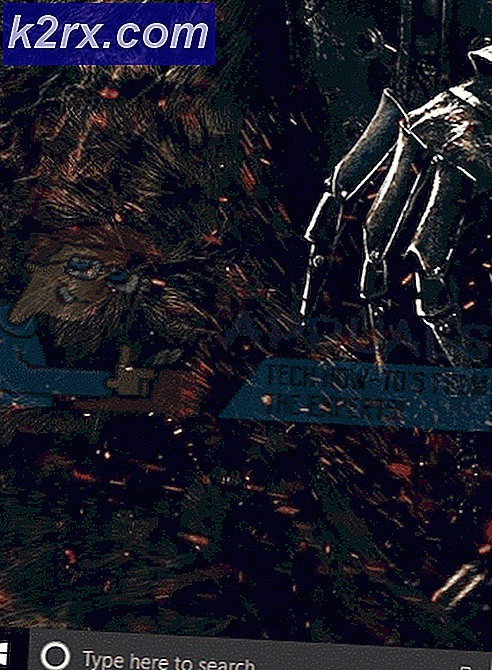Så här får du iMessage på din dator
iMessage är utan tvekan en av de mest populära funktionerna i iOS. Med de senaste uppdateringarna blir det ännu bättre och mer användbart. Människor använder iMessage på alla sina iOS-enheter, som iPhones och iPads. Den har också stöd för Mac-datorer, vilket gör det här multi-plattforms kommunikationsverktyget väldigt användbart. Men hur är det med oss, de användare som har Windows- datorer hemma och speciellt på jobbet? Hur kan vi få iMessage på vår dator ?
Tja, det kanske inte är den enklaste uppgiften i världen, men oroa dig inte, det är därför vi är här. I den här artikeln kan du lära dig hur du använder iMessage på din Windows- dator.
Browserbaserad iMessage?
Många meddelandeprogram kan användas via sina webbaserade webbaserade tjänster. Så det är enkelt att checka in oavsett var du är. Men med iMessage är historien lite annorlunda. Det finns ingen dedikerad onlinetjänst från Apples kommunikationsverktyg. Huvudideen bakom detta koncept är att Apple vill behålla alla sina tjänster exklusivt för iDevices och Mac- datorer. Med Apples tillvägagångssätt kan miljontals användare inte komma åt iMessage från Windows-datorer.
Men du vet att jag inte ens skulle börja skriva om ämnet om jag inte hade bra nyheter för dig. Så, låt oss komma till rätta.
Det finns ett par sätt hur man får iMessage på din dator, som jag hittade användbar för mig. Och jag är säker på att du också kan dra nytta av dem. Dessutom fungerar dessa metoder även på Linux och UNIX. Det betyder att oavsett vilken typ av operativ programvara du använder, kommer dessa trick att tillåta dig att skicka och ta emot iMessages.
I resten av artikeln kommer jag att förklara för dig enkla steg du behöver följa för att hålla kontakten med de personer som stör dig mest, över din iPad, iPhone, iPod touch, Mac och till och med din Windows- dator . Vi gör det.
Hur fungerar iMessage?
Apple släppte iMessage tillbaka 2012. Det var en lagerapp i Mountain Lion (Mac OS 10.0). Från och med den tiden tillåter appen Apples meddelanden att hämta konversationer på din Mac där du slutade på din iPad, iPhone och iPad. Det bästa med iMessage är att det är helt gratis, och det fungerar med alla som har ett aktiverat iMessage-konto på sina iDevices och Macs.
Hur får jag iMessage på din Mac?
Om du inte har aktiverat iMessage på din Mac-dator, så här är vad du behöver göra.
- Kontrollera först att du har appen installerad på din dator.
- Leta efter meddelanden i Spotlight Search . Du kan också göra det via mappen Program . (Meddelanden är skrivbordsversionen av iMessage)
- Om du inte har iMessage på din Mac, kontrollera om du kör OS Mountain Lion (Mac OS 10.8) eller högre .
- Om ditt Mac OS är äldre än den nämnda versionen hämta den senaste OS X som din dator tillåter .
- När du har uppdaterat ditt Mac OS, kontrollera igen, har du installerat meddelanden. Om du inte gör det, besök Mac App Store och hämta appen därifrån.
- När du har meddelanden på din dator öppnar du appen och loggar in med ditt Apple- ID och lösenord . Tänk på att den här appen bara fungerar med ditt Apple-konto, så om du inte har en ska du skapa innan du använder meddelanden.
- Om du vill skapa ditt Apple-konto nu kan du klicka på följande länk Apple ID.
Efter att du loggat in på Meddelanden synkroniserar appen automatiskt och hämtar alla tidigare konversationer som används med ditt Apple-ID. Så, du kan hämta rätt när du slutade. Det bra med iMessage är att det också kommer att synkronisera dina nya konversationer över alla iDevices och Mac-datorer som är kopplade till samma Apple-ID.
När du har ställt in meddelanden på din Mac kan du använda den för att skicka textmeddelanden, bilder, videoklipp, röstmeddelanden, gratis via internet.
Vad händer om du har flera Apple-ID?
Du kan INTE använda dina iDevices och Macs för att logga in på flera Apple- konton på en gång . Du kan dock använda olika Apple-ID i Meddelanden och iMessage men inte samtidigt. Så måste du byta mellan dina Apple ID och lösenord manuellt varje gång du vill logga in med olika Apple ID.
Hur får man iMessage på din dator?
Ett sätt att få iMessage på din dator är att använda Chromes användbara fjärrskrivbordsfunktion . Här kan du hämta det Chrome Remote Desktop.
För att få saker att fungera måste du först ställa upp sakerna på din Mac. Chrome Remote Desktop ger dig tillgång till iMessages genom att ansluta din Windows-dator till din Mac på distans. Den största nackdelen är att du bara kan komma åt iMessages när din Mac är påslagen. Och naturligtvis behöver du ditt Apple-ID.
Använda Chrome Remote Desktop ger dig en säker anslutning utan risk för att du förlorar personlig information. Du kan använda den här metoden för att få tillgång till iMessage säkert från alla Windows-datorer i världen med en installerad Chrome-webbläsare.
Öppna iMessage med hjälp av Chrome Remote Desktop
Så här är åtgärden för åtkomst till din iMessage med hjälp av Chrome Remote Desktop.
PRO TIPS: Om problemet är med din dator eller en bärbar dator, bör du försöka använda Reimage Plus-programvaran som kan skanna förvaret och ersätta korrupta och saknade filer. Detta fungerar i de flesta fall där problemet uppstått på grund av systemkorruption. Du kan ladda ner Reimage Plus genom att klicka här- Hämta och installera Chrome Remote Desktop på både din Windows- dator och Mac .
- På Mac-datorn går du till fjärrskrivbordstillägget och skriver ner åtkomstkoden .
- Du behöver denna kod för att skapa
- Du behöver denna kod för att skapa
- Öppna Chrome Remote Desktop på din Windows
- Ange koden som du skrev ner från din Mac för att ge tillgången .
- När du har etablerat anslutningen kommer du att se en skärm som visar ditt Mac- skrivbord .
- Använd din iMessage via fjärranslutningen, som du vanligtvis gör på din Mac.
Tänk på att din Mac måste vara påslagen under den här metoden. Annars kommer det här tricket inte att fungera .
Få tillgång till iMessage genom Jailbreaking
Ett annat sätt att komma åt iMessage i en webbläsare är att jailbreak din iPhone . Om du inte är bekant med Jailbreaking termen, här är vad det betyder.
Vilken jailbreaking betyder?
Jailbreaking är en process för att ersätta din faktiska iOS- version med ett nytt redigerat operativsystem som ger mer flexibilitet än lagret. Det låter dig ändra utseendet på din iDevice. Att ha en jailbroken device innebär att du har tillgång till många anpassade tillägg, tweaks och appar som inte är tillgängliga i Apples officiella App Store. Med jailbreakingprocessen får iOS många anpassningsfunktioner som är karakteristiska för Android.
En av dessa många användbara tweaks är möjligheten att komma åt iMessage från var som helst via internet. Senare kan du till och med återställa din iPhone till fabriksinställningar.
Varning
Innan du tar några steg, bör du veta att vi inte rekommenderar att jailbreaking din iDevices. Oavsett om vi pratar om din iPhone, iPad eller iPod touch. Jailbreaking är en process som automatiskt kommer att upphäva din garanti och dessutom köpa AppleCare +. Utöver det, under förfarandet riskerar du att tegla din iDevice, som upplever en högre risk för säkerhetsöverträdelser och plantad skadlig kod samt många buggar. Så jailbreaking iDevices är för användare som känner sig väldigt bekväma och felsöker iPads, iPhones och iPods.
Vill du fortfarande jailbreak din iDevice?
Om du känner dig modig och bekväm nog för att jailbreak din iDevice samtidigt som du vet alla dess nackdelar, är det här avsnittet bara för dig.
Bortsett från riskerna kommer jailbreaking din iDevice också med mycket plusser . Det ger dig tillgång till Cydia, ett alternativt App Store för jailbroken iDevices. Cydia är inte en vanlig app som du kan hitta på Apples App Store. Du kan bara hämta den på din iPhone med ett jailbreakingverktyg som TaiG, Pangu, etc.
Jailbreaking gör att du kan anpassa din iDevice till dina behov och önskemål. Det ger dig även appar som Apple för närvarande förbud. Det inkluderar tweaks som anpassningar av låsskärmen, ändra standardapps, anpassningscenter för kontrollcenter, ytterligare 3D Touch och Touch ID-funktioner, skapa genvägar, UI-anpassningar och mycket mer. Men viktigast av allt, jailbreaking ger dig tillgång till iMessage över alla typer av enheter, inklusive Windows- datorerna .
Hur Jailbreak Din IDevice?
Innan du börjar ett jailbreaking-förfarande, se till att du utför en fullständig säkerhetskopia av din iDevice. För högsta säkerhetsnivå kan du göra det på 2 platser (på molnet och lokalt).
När du är klar med säkerhetskopiorna, är det bästa att återställa din iDevice med iTunes. Att ha en ren iPhone eller iPad ger bättre resultat under jailbreak-processen.
Ditt nästa steg är att ladda ner en jailbreak- programvara på din dator eller Mac. Kör programvaran och följ anvisningarna för att gå igenom proceduren. När du har installerat jailbroken OS på din iDevice, leta efter en app som heter Cydia. Om du inte kan hitta den, ladda ner den från internet. Cydia är din jailbroken app store som kan göra många knep och tweaks.
Nu måste du köpa appen kallad Fjärrmeddelanden . Med denna app kan du komma åt iMessage från alla typer av enheter och datorer, inklusive datorer . Du behöver bara ange autentiseringsuppgifter och använda din iPhones IP-adress i en webbläsare följt av 333. Därefter måste du logga in för att få full tillgång till iMessages.
Öppna iMessage på Android-enheter
Vi hoppas fortfarande att Apple idag kommer att släppa en iMessage-app för Android-användare, men det kommer förmodligen inte att hända inom en snar framtid. Men om du vill komma åt iMessage på din Android- enhet har du några alternativ tillgängliga. Det finns ett par Android-appar som iMessage Android och andra som tillåter att använda iMessages på Android . Med dessa appar kan du skicka meddelanden direkt till iPhones, iPads, iPods och Macs från din Android-enhet. Det är helt chattupplevelse på flera enheter.
Slutord
Att ha en sömlös iMessage- chattupplevelse över alla plattformar är den sak som vi alla vill hända en dag. Vi hoppas att Apple kommer att höra deras användares feedback, och kommer att göra vissa ändringar mot att skapa den perfekta meddelandeservice. Men fram till den dagen måste vi använda lösningar som de som förklaras i den här artikeln.
Utöver det finns det miljontals icke-Apple-meddelandetjänster som tillhandahåller stöd på flera plattformar, inklusive iOS, Android, OS X, Windows, Linux och Chrome OS. Viber, Skype, Whatsapp, Facebook Messenger, Telegram, Kik är några av de mest populära iMessage-alternativen. Och jag är ganska säker på att du redan använder några av dem.
Prova dessa metoder för att använda iMessages på din dator och meddela oss om du är bekant med något annat knep för att få tillgång till iMessage-åtkomst med flera plattformar. Annat än det är du välkommen att dela om iMessage är din favorit chattapp, eller kanske du använder något annat bekvämare alternativ.
PRO TIPS: Om problemet är med din dator eller en bärbar dator, bör du försöka använda Reimage Plus-programvaran som kan skanna förvaret och ersätta korrupta och saknade filer. Detta fungerar i de flesta fall där problemet uppstått på grund av systemkorruption. Du kan ladda ner Reimage Plus genom att klicka här